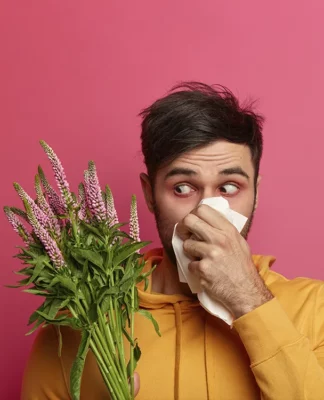👨💻 ПК, ноутбук чи системний блок? Дізнайтеся практичні рекомендації, як вибрати компʼютер для роботи: від процесора до памʼяті та графіки 👍💻
Робота з дому стає все більш поширеним явищем у світі, і компʼютер для роботи, здатний впоратися з вашим навантаженням, є життєво необхідним. А якщо у вільний час за ним можна пограти в улюблені ігри чи подивитися кіно, він ще й може допомогти перезавантажитись. У цій статті ми розглянемо різні типи цих девайсів і те, як вибрати компʼютер, який принесе вам користь та працюватиме довгі роки.

Зміст
- Тип та стиль роботи
- Як вибрати компʼютер для роботи за технічними характеристиками
- 1. Форм-фактор: про переваги та недоліки різних типів компʼютерів
- Ноутбук: кращий компʼютер для роботи, коли важлива мобільність
- Ноутбук-трансформер: сучасний формфактор
- Персональний компʼютер: переваги та недоліки
- Робоча станція: коли потрібен потужний компʼютер для роботи
- Mini-PC: компактність та потужність
- 2. Продуктивність
- Центральний процесор (CPU)
- Відеокарта (GPU)
- Оперативна памʼять (RAM)
- Внутрішня памʼять (RAM, ROM, Cache)
- Тип та обʼєм сховища
- Час роботи від акумулятора (для ноутбуків)
- 3. Операційна система. Що краще для роботи: Mac, Windows чи Linux?
- Особливості macOS від Apple
- Операційна система Windows
- Особливості Linux OS
- 4. Розмір та особливості дисплея
- 5. Кількість та тип розʼємів
- 6. Веб-камера та мікрофон
- 7. Компʼютерна периферія для роботи
- Миша та клавіатура
- Зовнішні жорсткі диски та твердотільні накопичувачі
- Колонки та інші аксесуари для компʼютера
- Як вибрати компʼютер для роботи за бюджетом
- Висновки
Тип та стиль роботи
Можливо, ви використовуєте свій компʼютер для роботи над створенням логотипів або редагування відео для клієнтів. Можливо, на ньому ви відстежуєте продажі, керуєте відносинами з клієнтами та шукаєте нових потенційних клієнтів. Можливо, ви використовуєте його для аналізу великих обсягів даних або навіть для навчання моделей машинного навчання. Для кожного з видів діяльності — свої технічні характеристики. Тому починати вибір компʼютера треба саме з аналізу вашої роботи.
Причому, краще аналізувати ваші робочі потреби не тільки зараз, а й на майбутнє. Мова йде про зростання ваших навичок, можливе розширення робочих завдань, навчання або навіть про зміну сфери діяльності. Оскільки компʼютер — це покупка на кілька років, краще одразу передбачити можливі вимоги до нього у майбутньому.
Як вибрати компʼютер для роботи за технічними характеристиками
1. Форм-фактор: про переваги та недоліки різних типів компʼютерів
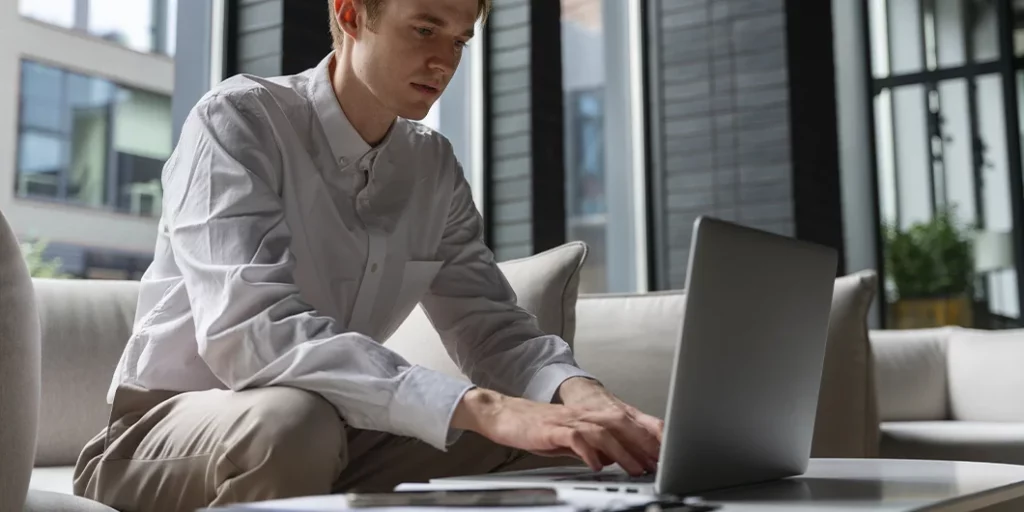
Почнемо з того, що вам потрібно, ноутбук чи настільний компʼютер. А може, у вас вже є хороший монітор і вам достатньо підібрати системний блок та периферію? У кожного з них є свої переваги та недоліки. Залежно від вашого стилю роботи, вам навіть може знадобитися і те, і інше.
Ноутбук: кращий компʼютер для роботи, коли важлива мобільність
Ноутбук — це про універсальність і портативність. Існує широкий вибір ноутбуків, незалежно від того, чи є ви творчою людиною, геймером, звичайним користувачем, чи потребуєте чогось більш потужного. Вони компактні та відносно легкі, щоб поміститися в рюкзаку або ручній поклажі. Основні переваги ноутбука:
- Робота, ігри та матеріали для навчання можуть бути з вами всюди.
- Не потрібно витрачати додаткові гроші на периферійні пристрої, які знадобилися б для настільного компʼютера. Адже клавіатура та тачпад у ньому вже є.
- Вбудована камера та мікрофон зазвичай теж є у лептопах. Це дозволяє проводити зустрічі з колегами та клієнтами з дому, з кавʼярні чи з іншого місця.
- Якщо ви багато подорожуєте, то ноутбук стане вашим ідеальним компаньйоном.
А от найбільш значні недоліки ноутбука:
- Як правило, не найкращі вентилятори та циркуляція тепла. Тож якщо вам потрібен потужний ноутбук, можливо, вже краще звернути увагу на персональний компʼютер.
- Ви не можете вибрати компоненти в ноутбуці, він вже постачається з усім необхідним.
- Ремонт ноутбука набагато складніший, ніж ремонт стаціонарного компʼютера.
- Чим потужніший ноутбук ви купуєте, тим важчий буде він сам і його блок живлення.
Ноутбук ідеально підійде для користувачів, які люблять брати роботу з собою, цінують легкість та мобільність.
Ноутбук-трансформер: сучасний формфактор
Це пристрій 2 в 1 поєднує в собі продуктивність ноутбука та ще більшу мобільність завдяки ультратонкому дизайну. Головною особливістю нового гаджета є його дуже зручна здатність до перевтілення. Ноутбук-трансформер можна використовувати як звичний для всіх ноутбук, а можна в потрібний момент використовувати його як планшет.
Такі девайси часто оснащені функціями голосового керування та розпізнавання обличчя. При використанні такого гаджета як традиційного ноутбука відбувається управління клавіатурою. А за необхідності з трансформера можна легко зробити спрощену версію стаціонарного компʼютера, якщо підʼєднати до нього ще й мишку.
Залежно від можливостей перевтілення, трансформери можна розділити на групи:
- Класичний варіант ноутбука-трансформера. У цій моделі обертання здійснюється навколо власної осі, при цьому клавіатуру можна використовувати як зручну підставку.
- Гібридний ноутбук-слайдер. Принцип роботи цієї версії полягає в обертанні навколо осі екрана. Клавіатура складається, завдяки чому він легко перетворюється на планшет.
- Знімний ноутбук. Особливістю знімної моделі є можливість відʼєднання клавіатури, що дозволяє використовувати пристрій без неї, як звичайний планшет.
Найголовніші переваги ноутбуків-трансформерів — легкий корпус, невеликий розмір та постійно підключена клавіатура, яку не потрібно заряджати окремо. Але через рухливість елементів та велику кількість кріплень їм притаманна крихкість. При необережному поводженні елементи пристрою можуть розхитатися або навіть зламатися. Та й за своїми технічними характеристиками трансформери за все ще поступаються традиційним версіям ноутбуків: в них зазвичай невеликі розміри екрана (найчастіше — 11 або 13 дюймів) та немає необхідної кількості розʼємів.
Персональний компʼютер: переваги та недоліки

Якщо вам потрібно запускати важкі програми або ви геймер, тоді сміливо вибирайте стаціонарний компʼютер. Разом з ним доведеться купити монітор та інші периферійні пристрої. Однак, ви отримуєте універсальність та потужність відповідно до своїх потреб.
Переваги ПК:
- ПК дає можливість модифікувати компоненти. Ви можете самі зібрати той комплект, який вам потрібний для конкретних завдань — системний блок, відеокарту, монітор, периферію. І навіть підібрати стильний корпус для системного блока, який відповідає вашому смаку
- Більш потужне «залізо» за ту саму ціну, якщо порівнювати з ноутбуком.
- Настільні компʼютери простіше ремонтувати. Це дозволяє користувачеві оновлювати деталі з плином часу, замість того, щоб купувати новий.
Основні мінуси персонального компʼютера:
- Великі розміри.
- Необхідність збирати повний комплект девайсів.
- Персональний компʼютер для роботи потребує зручного стола, де ви зможете розмістити клавіатуру, мишу, колонки тощо.
Якщо ви любите контролювати те, що відбувається у вашому компʼютері, і вам не потрібен пристрій, зручний для подорожей, тоді настільний компʼютер підійде для вас.
Робоча станція: коли потрібний потужний компʼютер для роботи
Робоча станція — це, як правило, більший та потужніший компʼютер для роботи, призначений для високопродуктивних завдань. Наприклад, це можуть бути рендеринг графіки, симуляція та наукові розрахунки. Вони часто мають форму башти або великого стаціонарного компʼютера. Такі моделі оснащені потужними процесорами, великою кількістю оперативної памʼяті та спеціальними відеокартами. Вони легко справляються зі складними обчисленнями та вимогливими програмними додатками.
Такі станції зазвичай використовуються професіоналами в таких галузях, як інженерія, архітектура, графічний дизайн і наукові дослідження, де потрібна висока обчислювальна потужність і графічні можливості.
Mini-PC: компактність та потужність
Мінікомпʼютери, з іншого боку, менші та компактніші за традиційні ПК. Вони розроблені так, щоб займати менше місця та бути енергоефективними, але при цьому мати пристойну продуктивність. Міні-ПК зазвичай менш потужні, ніж робочі станції, але все ще здатні виконувати повсякденні обчислювальні завдання, такі як перегляд веб-сторінок, обробка текстів і легке споживання мультимедіа.
Mini-PC часто використовуються як ПК, домашні кінотеатри або в невеликих офісах, де простір обмежений, а енергоефективність є пріоритетом. А ще вони зазвичай доступніші за робочі станції, що робить їх економічно вигідним варіантом для базових обчислювальних потреб.
2. Продуктивність

Центральний процесор (CPU)
Центральний процесор — це мозок компʼютера. Він вказує всім іншим частинам, що і як робити. Існують різні виробники, які виготовляють процесори. Найвідоміші з них — процесори Intel та AMD, а Apple виробляє свої процесори власноруч.
Як же визначитись, який процесор вам потрібен? Ви повинні зрозуміти, для чого ви використовуєте свій компʼютер. Якщо ви геймер або творча людина і вам потрібно запускати важкі програми, вам знадобиться потужний процесор з великою кількістю ядер, потоків і тактовою частотою. Чим потужніший ваш процесор, тим потужніші програми ви зможете запускати. Якщо ви звичайний користувач, то вам не потрібний найдорожчий та найкращий процесор для роботи: на цьому можна заощадити
Відеокарта (GPU)

Відеокарта відповідає за якість зображення на вашому компʼютері. Це неймовірно важливо, якщо ви геймер. Це вимірюється багатьма способами, але найважливішою характеристикою, про яку слід памʼятати, є обсяг памʼяті відеокарти (Гб). Чим більше Гб вбудовано в графічний процесор, тим більше обчислювальної потужності він має для великих додатків.
Це також важливо залежно від того, який ігровий монітор ви використовуєте. Деякі графічні процесори не можуть виводити зображення з роздільною здатністю 2K або 4K, тому переконайтеся, що ваша відеокарта сумісна з вашим монітором. Майте на увазі, що її якість також може мати великий вплив на 3D-дизайн та анімацію.
Оперативна памʼять (RAM)
Оперативна памʼять — це те, що дозволяє компʼютеру працювати в багатозадачному режимі та відкривати застосунки. Під час виконання завдань вона дозволяє користувачеві безперешкодно завантажувати, запускати та переключатися між ними. Чим більше оперативної памʼяті, тим швидше завантажуються і запускаються програми. Вона важлива для ігор, редагування та загального використання. Хороший середній обʼєм оперативної памʼяті для будь-якого компʼютера — від 8 Гб і вище. Якщо ви геймер або використовуєте багато застосунків по роботі, вибирайте не менше 16 Гб.
Внутрішня памʼять (RAM, ROM, Cache)
Внутрішня памʼять використовується для зберігання даних, які використовуються системою при запуску і для роботи різних типів програм, таких як операційна система. Чим більший обʼєм RAM, тим швидше відбуваються ці процеси. Вона здебільшого міститься на невеликих мікросхемах, які прикріплені або підключені до материнської плати компʼютера.
Тип та обʼєм сховища

Це те, що дозволяє користувачам зберігати свої файли локально на компʼютері. На ньому також міститься операційна система, необхідна для роботи. Більшість користувачів зберігають свої файли у хмарному програмному забезпеченні на випадок, якщо щось трапиться з їхнім диском. Якщо у вас є кілька великих файлів, вам знадобиться більший пристрій для зберігання.
Існує два різних варіанти зовнішніх накопичувачів:
- Жорсткий диск (HDD). Він дешевший, але не такий швидкий або перспективний.
- Твердотільний накопичувач (SSD). Цей варіант буде дорожчим, швидшим і безпечнішим для зберігання вашої інформації. Зазвичай рекомендується зберігати операційну систему саме на твердотільному накопичувачі. Тоді час завантаження компʼютера буде швидшим.
Час роботі від акумулятора (для ноутбуків)
Час роботи від акумулятора є головним пріоритетом для більшості покупців при покупці робочого ноутбука. Довший час роботи від акумулятора означає більшу продуктивність у дорозі та меншу потребу носити з собою зарядний пристрій.
Будь-який ноутбук містить базовий показник часу автономної роботи в годинах, але краще сприймати його як приблизну оцінку. В реальному житті він може сильно відрізнятися. Зокрема, вимогливе програмне забезпечення, таке як AutoCAD або Adobe Creative Cloud, часто розряджає батарею ноутбука набагато швидше, ніж його номінальний термін служби. Тому дуже важливо при покупці читати відгуки та дивитися огляди на потібний девайс.
3. Операційна система. Що краще для роботи, Mac, Windows чи Linux?
Вибираючи компʼютер для роботи, можна наводити нескінченні аргументи на користь будь-якої з них. Насправді все зводиться до того, щоб випробувати їх на собі. Зовнішній вигляд, зручність інтерфейсу та дизайн — все це субʼєктивні відчуття користувача.
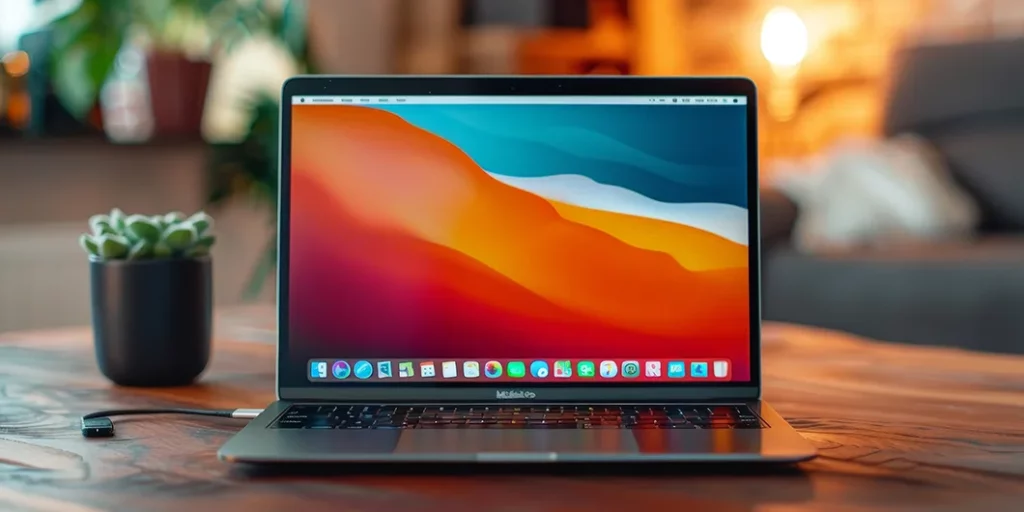
Особливості macOS від Apple
Є думка, що компʼютер Mac створений для творчих людей. Apple пропонує неймовірний набір програм, які постачаються разом із програмним забезпеченням. Вони дозволяють редагувати фільми, фотографії, документи та багато іншого. Apple — на крок вище за інших з точки зору користувацького дизайну та доступності.
Але якщо ви не звикли до інтерфейсу Apple, то звикання до нього може бути дещо незвичним. Але якщо вже звикнете, потім може не захотітися переходити на щось інше. Річ у тому, що Apple робить чудову роботу з безперебійного зʼєднання всіх своїх пристроїв, інтегруючи їх у єдину екосистему. Якщо у вас є iPhone або iPad, ви можете продовжити роботу на будь-якому пристрої та зберігати файли між ними.
Що цей бренд може зробити краще, так це створити пристрій, на якому можна грати в ігри. Зазвичай компʼютери Apple не рекомендують , якщо ви хочете серйозно грати в ігри. Вони більше підходять для студентів, творчих людей і тих, кому потрібен зручний компʼютер для роботи.
Операційна система Windows

Компʼютер з Windows дає вам більше контролю. Ви можете отримати доступ до кожного окремого файлу, що дозволяє налаштовувати і робити все по-своєму. Недоліком є те, що ви можете випадково видалити важливий файл, що призведе до повного краху Windows.
Перевагою Windows є її доступність. Компʼютери з Windows, як правило, мають не такий розкішний цінник як в Apple. Крім того, саме моделі на Windows — це найкращі компʼютери для геймерів. Якщо ви геймер, то без жодних сумнівів обирайте Windows.
Особливості Linux OS
Linux — популярна операційна система, тому що вона має відкритий вихідний код та високий рівень безпеки. Ця система надзвичайно гнучка, вона дозволяє користувачеві встановити лише ті компоненти, які йому потрібні. Також Linux займає менше місця на диску, від 4 до 8 ГБ. Памʼять, або обсяг оперативної памʼяті, що використовується програмним забезпеченням під час роботи, також є меншим, і воно сумісне з усіма типами файлів, такими як текстові, аудіо, відео, графічні формати тощо. Все це робить її ідеальною як для особистого, так і для професійного використання.
4. Розмір і особливості дисплея

Дисплей вашого компʼютера для роботи важливий для продуктивності та якості сприйняття. Однак для досвідчених користувачів, які займаються графічним дизайном, відеомонтажем та іншими видами візуального мистецтва, він може стати вирішальним фактором. Це найбільш важливі аспекти:
- Розмір і співвідношення сторін. Більшість користувачів вважають, що вони можуть працювати ефективніше на дисплеї більшого розміру, чи то в електронних таблицях, чи в проекті Photoshop. Бізнес-ноутбуки зазвичай оснащені дисплеями з діагоналлю щонайменше 15 дюймів, а багато з них мають діагональ до 17 дюймів.
Монітори для ПК, звичайно, забезпечують більше місця для роботи — 18, 21 і навіть 24 дюйми. Також варто звернути увагу на співвідношення сторін. Багато сучасних бізнес-ноутбуків і моніторів мають просторіші співвідношення сторін 16:10 або 3:2, які забезпечують більше місця на екрані. - Роздільна здатність. Для більшості компʼютерів достатньо стандартного дисплея з роздільною здатністю 1080p. Знову ж таки, виняток становлять візуальні професіонали, такі як фоторедактори та графічні дизайнери, яким слід використовувати дисплеї з роздільною здатністю 1440p або навіть 4K, якщо вони доступні.
- Точність передачі кольору. Деякі дисплеї відкалібровані для надточної передачі кольору, яка точно відповідає колірним стандартам. Це дуже важливо для графічних дизайнерів і фото- та відеоредакторів, але необов’язково для більшості інших користувачів.
- Підтримка декількох дисплеїв. Якщо вам подобається використовувати кілька дисплеїв для підвищення продуктивності в офісі, переконайтеся, що ваш робочий компʼютер підтримує потрібну кількість дисплеїв. Майже кожен робочий компʼютер підтримує два, багато з них — до трьох, а деякі — до чотирьох дисплеїв.
5. Кількість та тип розʼємів
Порти важливі, особливо якщо у вас багато периферійних пристроїв. Перш за все, дізнайтеся, чи потрібні вам порти USB-A або USB-C. Також визначте, скільки портів HDMI або DisplayPort вам знадобиться для зовнішніх моніторів. Ноутбук не має стільки портів, як настільний компʼютер. Деякі ноутбуки оснащені слотами для SD-карт, що важливо для режисерів і фотографів.
6. Веб-камера та мікрофон
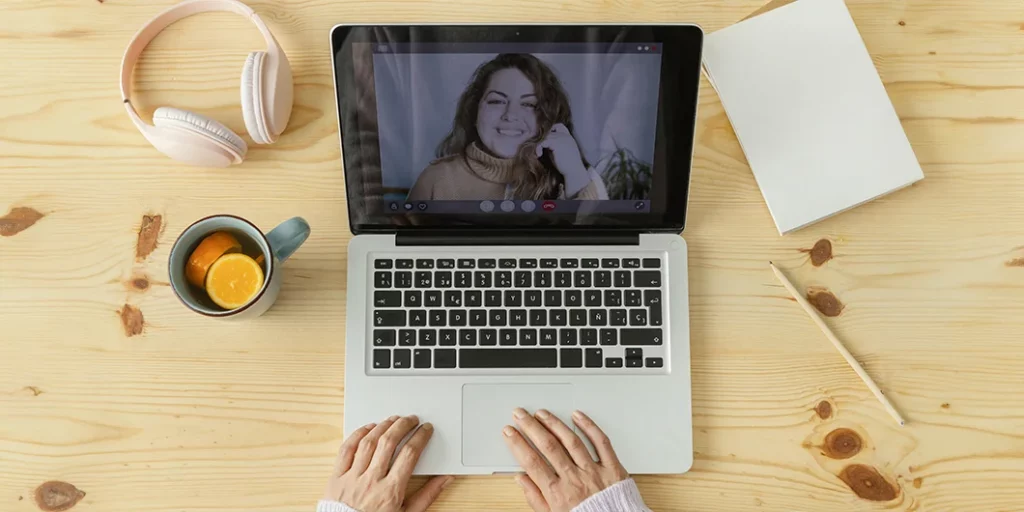
Веб-камера і мікрофон зараз просто необхідні, якщо ви вибираєте компʼютер для роботи віддалено. Якщо у вас ПК, вам доведеться купувати ці пристрої окремо. Зазвичай вони входять до комплекту ноутбука, але обовʼязково протестуйте обидва пристрої, щоб переконатися в їхній якості.
Після того, як ви вибрали комп’ютер, ви можете визначити, які комп’ютерні аксесуари вам також знадобляться. Залежно від того, які порти у вас є, деякі аксесуари можуть бути несумісними. Вам також може знадобитися придбати перехідник, щоб додати додаткові порти до вашого пристрою.
7. Компʼютерна периферія
Миша та клавіатура
Миша та клавіатура необхідні для роботи з настільним компʼютером. Деякі настільні компʼютери поставляються з власними пристроями у комплекті, що спрощує завдання з вибору. Ноутбук вже матиме вбудовану клавіатуру та тачпад.
Найважливіший аспект клавіатури — це те, як вона звучить і відчувається на дотик. Щоб відчути це, спробуйте взяти до рук якомога більше клавіатур і подивіться, яка з них вам подобається найбільше:
- Механічна клавіатура буде чудово звучати та буде більш чутливою.
- Клавіатура з цифровою панеллю та додатковими кнопками може значно полегшити роботу та ігри.
Компʼютерна миша виглядає досить просто, але її розмір і форма мають велике значення. Переконайтеся, що ви знайшли мишу, яка відповідає формі вашої руки і є зручною. Ви будете користуватися цією мишею кілька годин на день, і останнє, що вам потрібно — це мʼязова втома або судоми. Миші можуть мати додаткові кнопки для швидкого доступу до програм. Це може зробити роботу набагато простішою, а ігри — цікавішими. Багато мишей постачаються з програмним забезпеченням для зміни кольору та розташування кнопок.
Зовнішні жорсткі диски та твердотільні накопичувачі
Ноутбуки мають обмежений простір для зберігання даних, і його неможливо змінити одразу після покупки. Саме тут на допомогу приходять зовнішні жорсткі диски та твердотільні накопичувачі. Наявність зовнішнього накопичувача дозволяє впорядкувати та зберегти більше файлів. Вони також дають вам мобільність, коли ви хочете взяти файли з собою. Якщо ви працюєте в кількох різних місцях і не користуєтеся хмарними сервісами, то зовнішній диск полегшить вам життя. Крім того, він дає вам місце для збереження файлів, які ви хочете мати у своєму житті, але які не повинні бути доступними на вашому компʼютері.
Колонки та інші аксесуари для компʼютера
Хороші колонки та навушники для компʼютера знадобляться вам і для роботи, і для спілкування, і для перегляду різноманітного контенту. Також не забувайте про адаптери для портів. Вони будуть корисні, корисні, якщо у вас багато периферійних пристроїв, які потрібно підключити, а кількість портів обмежена. Все це визначається залежно від ваших потреб, але впливає на кінцеву вартість ПК чи ноута.
Як вибрати компʼютер для роботи за бюджетом

Комп’ютер для роботи — це велика інвестиція, яка в ідеалі має прослужити вам кілька наступних років. Витрачаючи будь-яку суму грошей, хочеться переконатися, що це правильний вибір. Як ви вже зрозуміли з попередніх розділів, головне, на чому повинен будуватися вибір — це суть вашої роботи, її потреби, і відповідно — технічні параметри, які зможуть закрити ці потреби.
Якщо вам не потрібні надвимогливі програми, наприклад, ви просто працюєте з текстовими файлами, ви можете заощадити і вибрати недорогий компʼютер для роботи. Однак, якщо ви розглядаєте більш вимогливі процеси, такі як редагування відео, рендеринг моделей та ігри, то вам знадобиться потужний компʼютер, оснащений одними з найкращих процесорів та найкращих відеокарт на ринку.
Висновки
Розуміння ваших потреб — це перший крок, щоб вибрати компʼютер для роботи. Визначте, чи потрібен вам компʼютер для швидкості та потужності, чи для відпочинку та повсякденного використання.
Стаціонарні компʼютери, як правило, призначені для вимогливих користувачів, яким потрібні потужні програми. Вони забезпечать вас більшою потужністю і можливістю кастомізації та модернізації. Ноутбуки майже наздогнали ПК з технологічної точки зору. Тепер на ноутбуках можна запускати ті самі програми, що й на десктопах. При цьому ноутбук — це універсальний, зручний для подорожей варіант, який настільний компʼютер не зможе повторити.
У багатьох випадках найзручніше — мати вдома ПК, за яким добре виконувати складну роботу, грати в ігри тощо, та ноутбук, який зручно взяти у подорож. Або ж ви можете вибрати для роботи щось посередині між ПК та лептопом: ноутбук-трансформер, чи робочу станцію (mini-PC).
При покупці врахуйте всі технічні характеристики та операційну систему, яку ви хочете. Памʼятайте, це захоплююча покупка, яка є інвестицією і залишиться з вами на довгі роки. Отримуйте задоволення від вибору потрібного вам компʼютера та не забувайте про промокод blog, за яким ви можете отримати додаткову знижку при покупці на WO.UA.